En autentiseringsapp er en app som er laget for å generere engangskodene du trenger til totrinnspålogging. I denne artikkelen kan du lese om tre ulike autentiseringsapper, som alle er enkle å ta i bruk. En undersøkelse viser nemlig at mange synes det er et mas å aktivere totrinnspålogging.
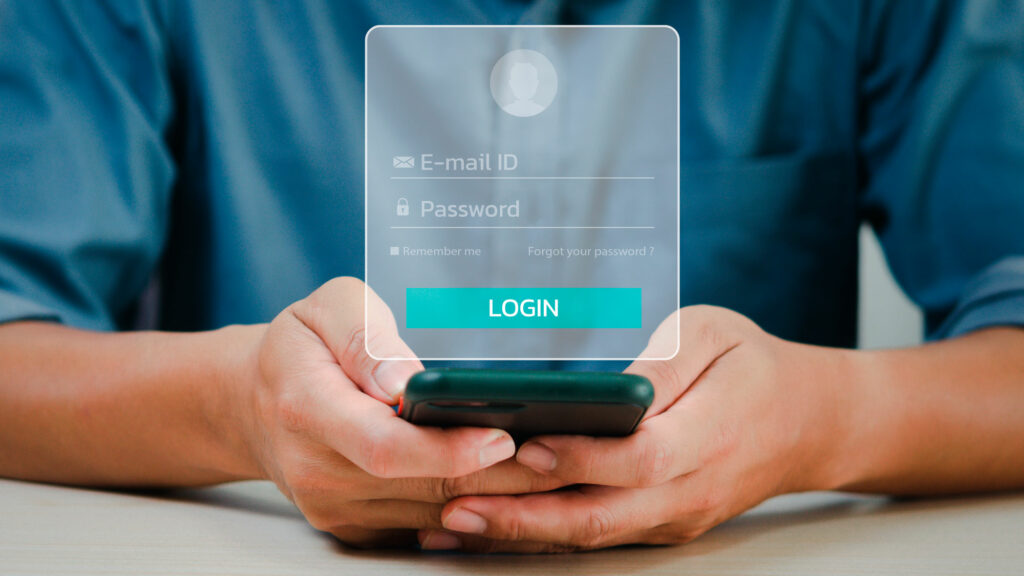
Autentiseringsapp eller SMS?
Det kan være vanskelig å vite om du bør benytte deg av SMS eller autentiseringsapp når det kommer til totrinnspålogging. Noen tjenester tilbyr bare én spesifikk metode, mens andre tjenester lar deg velge. Vi anbefaler autentiseringsapp, da det er en mer sikker og pålitelig løsning. Dersom du synes teknologi og nye apper er utfordrende, kan det være greit å velge SMS.
Tenk på dette før du bruker en autentiseringsapp
Det er viktig å passe godt på autentiseringsappen på samme måte som du passer på husnøkler, lommebok og andre verdisaker. Dersom du mister mobilen din med autentiseringsappen, vil du miste tilgang til tjenestene du har aktivert totrinnspålogging på. Derfor er det viktig å velge en app som tilbyr online backup, eller en annen form for gjenoppretting. Slike funksjonaliteter må man ofte aktivere selv, så gå gjennom appen nøye sånn at du vet akkurat hva den tilbyr.
Når man aktiverer totrinnspålogging på en tjeneste, får man ofte et sett med gjenopprettingskoder. Disse kodene er det viktig at du tar vare på i tilfelle du skulle miste tilgang til autentiseringsappen. Med disse kodene kan du nemlig få tilbake tilgangen din selv om du har mistet enheten din. Det kan være lurt å samle alle disse kodene i et notat og oppbevare dem et sikkert sted.
Hvilken autentiseringsapp bør man velge?
I veiledningen for hvordan du aktiverer totrinnspålogging trekker vi frem Authy, Google Authenticator og Microsoft Authenticator som mulige autentiseringsapper. De har litt ulike kvaliteter, så vi gjennomgår dem kort her slik at du enklere kan velge hvilken du ønsker å benytte.
Google Authenticator
Google Authenticator har et relativt enkelt utseende, og appen tilbyr ikke noe annet enn det den er laget for. Den eneste funksjonaliteten appen har, er å generere engangskoder. Den har to ulike løsninger for å opprette en ny totrinnspålogging: skanne en QR-kode eller skrive inn en konfigureringsnøkkel. Du kan synkronisere autentiseringsappen med din Google-konto slik at du enkelt kan logge inn igjen dersom du bytter enhet. Er du ikke innlogget med en Google-konto, kan du likevel overføre kodene til den nye enheten. Les mer om det under.
Klikk her for å se hvordan du kan overføre Google Authenticator til ny enhet
Microsoft Authenticator
Microsoft Authenticator er brukervennlig og tilbyr litt ekstra funksjonalitet i forhold til Google Authenticator. Appen tilbyr blant annet en enklere løsning for totrinnspålogging på Microsoft-kontoer. Den viktigste fordelen denne autentiseringsappen har, er online backup. Samtidig er det mulig å benytte en e-post for gjennopprettelse. En annen fordel er at du kan benytte Microsoft Authenticator til lagring og autoutfylling av passord.
Authy
I likhet med de andre autentiseringsappene er også Authy brukervennlig. Hovedforskjellen fra de andre er at du oppretter en Authy-konto med et mobilnummer. Samtidig oppretter du også et passord for å komme inn på appen. Siden autentiseringsappen er knyttet til et mobilnummer og ikke en enhet, kan du bruke appen fra flere enheter. En bakdel er at dersom noen får tilgang til ditt passord og telefonnummer, kan de få tilgang til totrinnspåloggingen. Derfor er det spesielt viktig med et godt passord. I tillegg kan du, som med Microsoft Authenticator, legge til en e-post for gjenoppretting.


